Подготовка рабочего места в Windows и Linux. Virtual Environment (venv). Ответы на вопросы
Предисловие
Весь текст ниже появился как попытка дать универсальный ответ на те вопросы, которые дорогие читатели присылали и продолжают присылать раз за разом. Здесь не будет кода, связанного с ботами напрямую, а лишь советы по организации процесса написания. И, конечно же, не нужно воспринимать это как истину в последней инстанции, напротив, выбирайте те инструменты и подходы к разработке, которые лично вам кажутся удобными. Важная деталь: текст написан в конце 2019 года. Достаточно вступительных слов, поехали!
Предположим, вы уже немного знаете язык Python 3 (забудьте про Python 2.7, он мёртв), умеете писать простенькие программы и хотите взяться за разработку ботов. Где это делать? В чём писать код? Как правило, у большинства начинающих программистов основной операционкой используется Microsoft Windows. С неё и начнём, но сперва…
Virtual environment
Вы когда-нибудь пользовались VirtualBox? Например, чтобы «пощупать» другие операционные системы или просто установить какой-нибудь подозрительный софт. Python Virtual environment (далее — venv) чем-то напоминает «виртуалку». При его использовании создаётся копия выбранного интерпретатора Питон, а все устанавливаемые модули хранятся изолированно от общесистемных, тем самым, упрощается их обновление, удаление или изменение. Часто venv позволяет избежать ошибок, связанных с обратной совместимостью некоторых библиотек, а также обойтись без конфликтов с системными модулями. Работа с venv будет подробнее описана ниже в разделе Linux, но использовать его мы будем везде.
Windows
Первым делом, разумеется, нужно скачать сам интерпретатор Python. На момент написания этого текста актуальной версией является Python 3.8.1. В качестве каталога установки я рекомендую использовать что-то простое, вроде C:\Python38. Где писать код — личное дело каждого, конечно, но я всё же рекомендую использовать специальную среду разработки под названием PyCharm Community Edition. Бесплатной версии (та самая Community) более чем достаточно. После установки и первичной настройки выберите пункт File -> New Project. Укажите имя вашего первого проекта, а ниже укажите «New environment using virtualenv», ниже в качестве интерпретатора путь к python.exe каталога с Питоном (например, C:\Python38\python.exe).
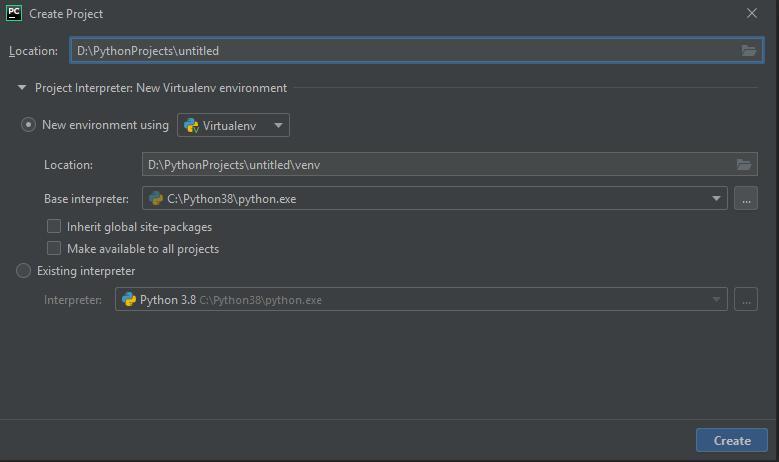
После запуска откройте вкладку Terminal в левом нижнем углу и установите библиотеку pytelegrambotapi (не telebot!). Для любителей тыкать мышкой есть более запутанный вариант: File -> Settings -> Project {имя проекта} -> Project Interpreter -> кнопка «+» в правой части экрана.
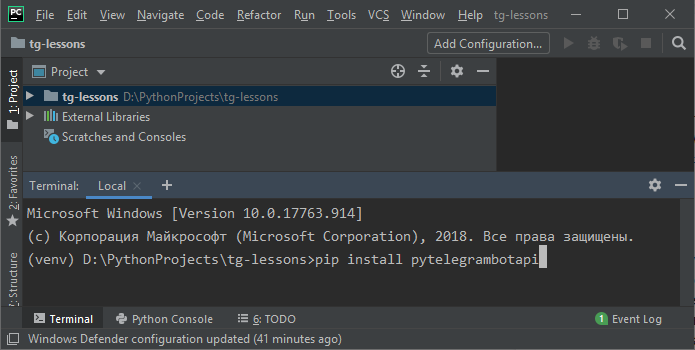
Прекрасно, теперь начинайте творить! Создайте первый файл с исходником, нажав правой кнопкой мышки по имени проекта в списке файлов, затем New и Python File.
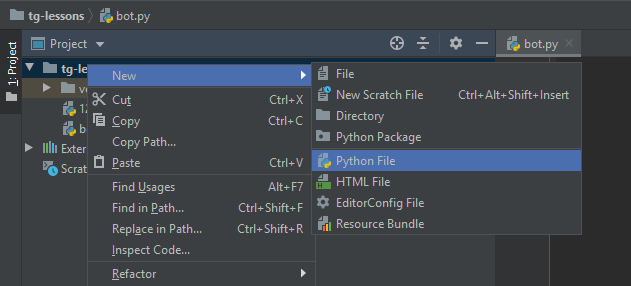
Запустить код можно, выбрав сверху пункт Run, затем снова Run…, но с многоточием, и затем выбрав созданный ранее файл.
Как залить файлы на сервер?
Для копирования файлов на удалённый сервер (обычно там стоит Linux), я использую замечательную бесплатную программу WinSCP, причём в ней присутствует режим автоматической синхронизации файлов, чтобы при любом изменении в локальном каталоге обновлялось содержимое на удалённой машине, избавляя вас от необходимости копировать всё вручную.
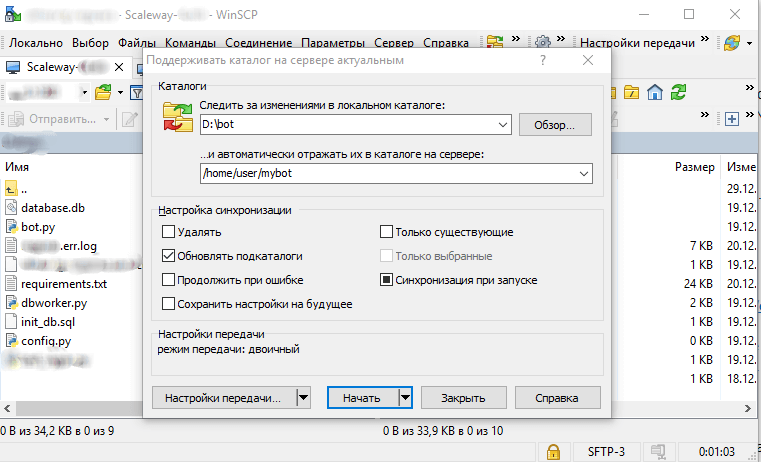
При помощи WinSCP можно даже просто подключиться к серверу и подправить файл «на лету», не забудьте только потом перезапустить бота!
Linux
Если Linux у вас используется вместо Windows, то работа с PyCharm будет точно такой же, поэтому второй раз писать не имеет смысла. Далее рассмотрен процесс запуска в терминале на удалённом сервере.
Прекрасно, вы написали бота и хотите где-то его запустить. Например, арендовали сервер у Scaleway/DigitalOcean/AWS/etc. Запустили сервер, подключились к нему по SSH, а там чёрный экран и терминальная Linux-сессия. Во-первых, давайте посмотрим, какой интерпретатор у нас выбран по умолчанию, введя команду python3.
Хорошим правилом будет иметь на сервере ровно ту же версию Python, что и на своей локальной машине, во избежание различных неприятностей. Если версия на сервере ниже 3.7 и/или ниже той, что установлена локально, лучше всего будет установить её отдельно. Очень рекомендую вот эту статью, по которой я для себя написал простой скрипт для автоматизации рутинных действий. Итак, интерпретатор установлен, теперь пора создать каталог, куда положим файлы бота. Выполните по очереди следующие команды:
mkdir mybot
cd mybot
python3.7 -m venv venv
source venv/bin/activate
pip install pytelegrambotapi
deactivate
В результате должно получиться примерно то же самое, что на скриншоте ниже, с той лишь разницей, что я прервал процесс установки библиотеки для читабельности. Обратите внимание, что после подгрузки файла venv/bin/activate, перед названием пользователя и текущего каталога появится приписка (venv), означающая, что мы «вошли» в виртуальное окружение и устанавливаем библиотеки именно в него.
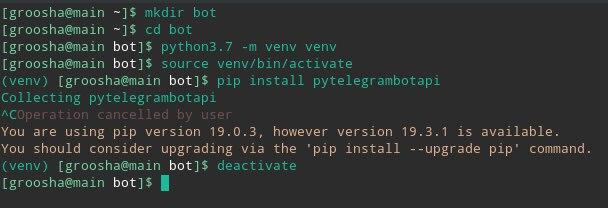
Что произошло выше? Во-первых, мы создали каталог с названием mybot и перешли в него. Во-вторых, мы использовали Python версии 3.7 (в вашем случае это может быть не так), чтобы создать виртуальное окружение в подкаталоге venv. В-третьих, мы «активировали» venv и выполнили в нём нужную нам команду. Внутри venv команды pip и python точно знают, к какому именно интерпретатору они относятся, поэтому путаницы вроде «я установил библиотеку для Python 3.5, а запускаю из-под Python 3.7» попросту не будет. Наконец, в-четвёртых, мы деактивировали venv, поскольку он напрямую нам больше не нужен.
Чтобы сделать жизнь ещё приятнее, давайте настроим автозагрузку бота, чтобы при возникновении ошибок или при перезапуске сервера он вновь запускался, избавляя нас от необходимости постоянно проверять всё вручную. Для этого мы воспользуемся подсистемой инициализации systemd, которая всё больше распространена в современных Linux-дистрибутивах. Прежде, чем описать службу systemd, откройте главный файл с ботом, в котором прописан его запуск и добавьте в качестве первой строки следующий код:
#!venv/bin/python
Сохраните файл, закройте его и выполните команду chmod +x имяфайласботом.py, чтобы сделать его исполняемым.
Теперь создайте файл mybot.service, и скопируйте туда следующий текст:
[Unit]
Description=MY BOT
After=network.target
[Service]
Type=simple
WorkingDirectory=/home/user/mybot
ExecStart=/home/user/mybot/bot.py
KillMode=process
Restart=always
RestartSec=10
[Install]
WantedBy=multi-user.target
Отредактируйте поля Description, WorkingDirectory и ExecStart, сохраните и закройте файл. Далее скопируйте его в каталог /etc/systemd/system, введя свой пароль при необходимости (если сидите не из-под рута, что правильно, то ваш юзер должен иметь возможность выполнять команды от имени sudo). Затем выполните следующие команды для включения автозагрузки и запуска бота (опять-таки, требуются права суперпользователя):
systemctl enable mybot.service
systemctl restart mybot
Наконец, проверьте состояние вашего бота командой systemctl status mybot. Его статус должен быть Active (running) зелёного цвета (если поддерживается разноцветный режим).

Как редактировать файлы на сервере?
Если что-то нужно подправить небольшое, то неплохим вариантом остаётся старое доброе подключение по SSH и использование редакторов вроде micro, nano или даже vim с emacs. Но если вдруг у вас в качестве локальной машины применяется Linux, то крайне рекомендую редактор Visual Studio Code (https://code.visualstudio.com) с дополнением Remote-SSH. В этом случае, вы сможете прямо в VS Code открывать каталоги на сервере и редактировать файлы в удобном окружении и с подсветкой синтаксиса. К сожалению, насколько мне известно, расширение Remote-SSH не работает в Windows, но впоследствии этот недочёт будет устранён.
Ответы на часто задаваемые вопросы (FAQ)
Хочу научиться писать ботов. С чего мне начать?
Прежде всего, пожалуйста, изучите хотя бы немного сам язык Python. Он довольно простой, но перед созданием ботов стоит понять азы. Конкретнее: переменные, циклы, функции, классы, обработка исключений, работа с файлами и файловой системой.
Можно ли писать ботов на телефоне?
Да кто ж вам запретит-то? Но лучше от этого никому не будет, поверьте. Будет трудно, неудобно и контрпродуктивно. Используйте нормальный компьютер.
[pyTelegramBotAPI] Ошибка AttributeError: module ‘telebot’ has no attribute ‘TeleBot’!
На 99% уверен, что вы установили библиотеку telebot вместо pytelegrambotapi. С учётом всего вышесказанного проще создать новое окружение venv, перенести туда нужные файлы и установить именно pytelegrambotapi, при этом в исходниках должно остаться import telebot.
Как мне держать бота запущеным в Windows?
Запустите бота в PyCharm, не закрывайте приложение и не выключайте комп. Почти шутка. По-моему, Windows — не самая лучшая операционка для подобных вещей, проще арендовать сервер у европейских провайдеров, заодно не будет геморроя с варварами из Российского Консорциума Неадекватов.
Библиотека pyTelegramBotAPI не поддерживает новые фичи Bot API!
К сожалению, упомянутая библиотека в 2019 году развивалась гораздо медленнее, чем хотелось. Если вы уже чувствуете себя уверенным ботописателем, подумайте о переходе на альтернативы вроде aiogram.
В завершение хочется напомнить, что если у вас возникли замечания, предложения или вопросы, вы всегда можете открыть issue на Github или прийти к нам в чатик.
Урок №1 →